CAD怎么使用渐变色选项卡
返回CAD怎么使用渐变色选项卡
在【填充】对话框中,单击渐变色选项卡即可打开渐变色选项,用于为指定的边界填充渐变色。单击该对话框右下角的更多选项扩展按钮,即可展开【孤岛】选项。下面我们先来介绍渐变色选项卡中的常用选项,然后再向大家介绍孤岛与孤岛填充。
【渐变色选项卡常用选项】
【单色】单选按钮:使用一种渐变颜色进行渐变填充;填充颜色显示框用于显示当前使用的填充颜色,双击该颜色框,可以弹出【选择颜色】对话框,用户可以在其中选择自己需要的颜色。

【双色】单选按钮:用于以两种颜色的渐变色作为填充色。
【着色|渐浅】滑块:拖动滑块可以调整填充颜色的明暗程度,如果用户选中双色单选按钮,此滑块将自动转换为颜色显示框。
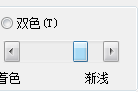
【角度】文本框:用于设置渐变填充的倾斜角度。
【孤岛和孤岛填充】
孤岛是指在一个边界包围的区域内又定义了另外一个边界,它可以实现对两个边界之间的区域进行填充,而内边界包围的内区域不填充。
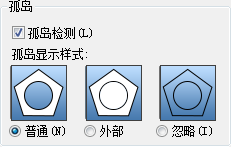
【孤岛显示样式】选项中提供了普通、外部和忽略三种方式,其中普通方式是从最外层的外边界向内边界填充,第一层填充,第二层不填充,如此交替进行;外部方式只填充从最外边界向内第一边界之间的任何边界,以最外层边界向内填充全部图形。
推荐阅读:CAD怎么把部分图形暂时隐藏
推荐阅读: CAD怎么使用图层转换器



























